ਵਿਸ਼ਾ - ਸੂਚੀ
ਲੇਖ ਤੁਹਾਨੂੰ ਦਿਖਾਏਗਾ ਕਿ ਐਕਸਲ ਵਿੱਚ ਵਰਗ ਰੂਟ ਚਿੰਨ੍ਹ ਕਿਵੇਂ ਸ਼ਾਮਲ ਕਰਨਾ ਹੈ। ਕਈ ਵਾਰ ਤੁਹਾਨੂੰ ਇੱਕ ਐਕਸਲ ਸ਼ੀਟ ਵਿੱਚ ਅਸਪਸ਼ਟ ਸੰਖਿਆਵਾਂ ਨੂੰ ਡੇਟਾ ਦੇ ਰੂਪ ਵਿੱਚ ਸਟੋਰ ਕਰਨ ਦੀ ਲੋੜ ਹੋ ਸਕਦੀ ਹੈ। ਜੇਕਰ ਤੁਸੀਂ ਉਸ ਨੰਬਰ ਦਾ ਸਹੀ ਰੂਪ ਰੱਖਣਾ ਚਾਹੁੰਦੇ ਹੋ, ਤਾਂ ਤੁਹਾਨੂੰ ਵਰਗ ਰੂਟ ਚਿੰਨ੍ਹ ਦੀ ਲੋੜ ਹੈ। ਉਦਾਹਰਨ ਲਈ, ਤੁਸੀਂ 2.236 (√5 ਦਾ ਅੰਦਾਜ਼ਨ ਮੁੱਲ) ਦੀ ਬਜਾਏ √5 ਨੂੰ ਸਟੋਰ ਕਰਨਾ ਚਾਹੁੰਦੇ ਹੋ। ਉਸ ਸਥਿਤੀ ਵਿੱਚ, ਤੁਹਾਨੂੰ ਇਹ ਪਤਾ ਹੋਣਾ ਚਾਹੀਦਾ ਹੈ ਕਿ ਐਕਸਲ ਵਿੱਚ ਵਰਗ ਰੂਟ ਚਿੰਨ੍ਹ ਕਿਵੇਂ ਸ਼ਾਮਲ ਕਰਨਾ ਹੈ। ਐਕਸਲ ਵਿੱਚ ਇਸ ਆਮ ਗਣਿਤਿਕ ਚਿੰਨ੍ਹ ਨੂੰ ਕਿਵੇਂ ਸੰਮਿਲਿਤ ਕਰਨਾ ਹੈ ਇਸ ਦੀਆਂ ਪ੍ਰਕਿਰਿਆਵਾਂ ਨੂੰ ਦੇਖਣ ਲਈ ਕਿਰਪਾ ਕਰਕੇ ਇਸ ਲੇਖ ਨਾਲ ਜੁੜੇ ਰਹੋ।
ਪ੍ਰੈਕਟਿਸ ਵਰਕਬੁੱਕ ਡਾਊਨਲੋਡ ਕਰੋ
Square Root Symbol.xlsm ਪਾਉਣਾ
ਐਕਸਲ ਵਿੱਚ ਵਰਗ ਰੂਟ ਸਿੰਬਲ (√) ਪਾਉਣ ਦੇ 8 ਆਸਾਨ ਤਰੀਕੇ
ਹੇਠ ਦਿੱਤੇ ਚਿੱਤਰ ਵਿੱਚ, ਤੁਸੀਂ ਇਸ ਲੇਖ ਦੀ ਸੰਖੇਪ ਜਾਣਕਾਰੀ ਵੇਖੋਗੇ। ਵਰਗ ਰੂਟ ਐਕਸਲ ਵਿੱਚ ਸਭ ਤੋਂ ਵੱਧ ਵਰਤੇ ਜਾਣ ਵਾਲੇ ਪ੍ਰਤੀਕਾਂ ਵਿੱਚੋਂ ਇੱਕ ਹੈ।

ਕਿਰਪਾ ਕਰਕੇ ਇਹਨਾਂ ਤਰੀਕਿਆਂ ਦੀ ਵਿਸਤ੍ਰਿਤ ਵਿਆਖਿਆ ਲਈ ਪੂਰੇ ਲੇਖ ਨੂੰ ਪੜ੍ਹੋ।<3
1) ਵਰਗ ਰੂਟ ਸਿੰਬਲ ਨੂੰ ਸੰਮਿਲਿਤ ਕਰਨ ਲਈ ਐਕਸਲ ਇਨਸਰਟ ਟੈਬ ਦੀ ਵਰਤੋਂ ਕਰਨਾ
ਵਰਗ ਚਿੰਨ੍ਹ ਸੰਮਿਲਿਤ ਕਰਨ ਦੀ ਸਭ ਤੋਂ ਆਮ ਪ੍ਰਕਿਰਿਆ ਚਿੰਨ੍ਹਾਂ <9 ਵਿੱਚ ਇਸ ਚਿੰਨ੍ਹ ਨੂੰ ਖੋਜਣਾ ਹੈ।>ਰਿਬਨ ਅਤੇ ਫਿਰ ਇਸਨੂੰ ਇੱਕ ਸੈੱਲ ਵਿੱਚ ਪਾਓ। ਆਉ ਇੱਕ ਬਿਹਤਰ ਸਮਝ ਲਈ ਹੇਠਾਂ ਦਿੱਤੀ ਪ੍ਰਕਿਰਿਆ ਵਿੱਚੋਂ ਲੰਘੀਏ।
ਪੜਾਅ:
- ਪਹਿਲਾਂ, ਉਹ ਸੈੱਲ ਚੁਣੋ ਜਿੱਥੇ ਤੁਸੀਂ ਵਰਗ ਮੂਲ ਚਿੰਨ੍ਹ ਦਿਖਾਉਣਾ ਚਾਹੁੰਦੇ ਹੋ।
- ਅੱਗੇ, ਇਨਸਰਟ ਟੈਬ ਖੋਲ੍ਹੋ -> ਸਿੰਬਲ ਕਮਾਂਡਾਂ ਦਾ ਸਮੂਹ (ਟੈਬ 'ਤੇ ਆਖਰੀ) -> ਸਿੰਬਲ ਕਮਾਂਡ


ਇਸ ਤਰ੍ਹਾਂ ਤੁਸੀਂ ਐਕਸਲ ਸੈੱਲ ਵਿੱਚ ਵਰਗ ਚਿੰਨ੍ਹ ਆਸਾਨੀ ਨਾਲ ਪਾ ਸਕਦੇ ਹੋ।
ਹੋਰ ਪੜ੍ਹੋ: ਐਕਸਲ ਵਿੱਚ ਮੈਥ ਸਿੰਬਲ ਕਿਵੇਂ ਟਾਈਪ ਕਰੀਏ (3 ਆਸਾਨ ਢੰਗ)
2) ਵਰਗ ਸਿੰਬਲ ਪਾਉਣ ਲਈ ਸਿੰਬਲ ਡਾਇਲਾਗ ਬਾਕਸ ਤੋਂ ਅੱਖਰ ਕੋਡ ਨੂੰ ਲਾਗੂ ਕਰਨਾ
ਇਸ ਵਿਧੀ ਦੀ ਪ੍ਰਕਿਰਿਆ ਲਗਭਗ ਪਿਛਲੇ ਇੱਕ ਵਰਗੀ ਹੈ। ਚਲੋ ਇਸ ਵਿੱਚੋਂ ਲੰਘਦੇ ਹਾਂ।
ਪੜਾਅ:
- ਪਹਿਲਾਂ, ਇੱਕ ਸੈੱਲ ਚੁਣੋ (ਜਿੱਥੇ ਤੁਸੀਂ ਚਿੰਨ੍ਹ ਦਿਖਾਉਣਾ ਚਾਹੁੰਦੇ ਹੋ)
- ਅੱਗੇ, ਸਿੰਬਲ ਡਾਇਲਾਗ ਬਾਕਸ ਖੋਲ੍ਹੋ ( ਸੰਮਿਲਿਤ ਕਰੋ ਟੈਬ -> ਸਿੰਬਲ ਕਮਾਂਡਾਂ ਦਾ ਸਮੂਹ-> ਸਿੰਬਲ ਕਮਾਂਡ 'ਤੇ ਕਲਿੱਕ ਕਰੋ)। ਸਿੰਬਲ ਡਾਇਲਾਗ ਬਾਕਸ ਦਿਖਾਈ ਦੇਵੇਗਾ।
19>
- ਇਸ ਤੋਂ ਬਾਅਦ, ਡਾਇਲਾਗ ਬਾਕਸ ਵਿੱਚ, ਯੂਨੀਕੋਡ (ਹੈਕਸ)<ਚੁਣੋ। 9> ਡਰਾਪ-ਡਾਊਨ ਤੋਂ (ਡਾਇਲਾਗ ਦੇ ਹੇਠਾਂ ਸੱਜੇ ਕੋਨੇ 'ਤੇ, ਰੱਦ ਕਰੋ ਬਟਨ ਦੇ ਬਿਲਕੁਲ ਉੱਪਰ)। ਅੱਖਰ ਕੋਡ ਖੇਤਰ ਦੀ ਕਿਸਮ 221A ਵਿੱਚ। ਵਰਗ ਮੂਲ ਚਿੰਨ੍ਹ ਚੁਣਿਆ ਜਾਵੇਗਾ।
- ਅੱਗੇ, ਇਨਸਰਟ ਅਤੇ ਬੰਦ ਕਰੋ ਬਟਨ ਦਬਾਓ।ਕ੍ਰਮਵਾਰ।

ਇਹ ਕਾਰਵਾਈ ਵਰਗ ਚਿੰਨ੍ਹ ਇੱਛਤ ਸੈੱਲ ਵਿੱਚ ਸੰਮਿਲਿਤ ਕਰੇਗੀ।
ਹੋਰ ਪੜ੍ਹੋ: ਐਕਸਲ ਸਿਰਲੇਖ ਵਿੱਚ ਸਿੰਬਲ ਕਿਵੇਂ ਸ਼ਾਮਲ ਕਰੀਏ (4 ਆਦਰਸ਼ ਵਿਧੀਆਂ)
3) ਵਰਗ ਚਿੰਨ੍ਹ ਪਾਉਣ ਲਈ Excel UNICHAR ਫੰਕਸ਼ਨ ਦੀ ਵਰਤੋਂ ਕਰਨਾ
ਅਸੀਂ ਦੀ ਵਰਤੋਂ ਵੀ ਕਰ ਸਕਦੇ ਹਾਂ UNICHAR ਫੰਕਸ਼ਨ ਵਰਗ ਰੂਟ ਚਿੰਨ੍ਹ ਪਾਉਣ ਲਈ। ਆਓ ਹੇਠਾਂ ਦਿੱਤੀ ਚਰਚਾ 'ਤੇ ਚੱਲੀਏ।
ਪੜਾਅ:
- ਪਹਿਲਾਂ, ਕਿਸੇ ਵੀ ਸੈੱਲ ਵਿੱਚ ਹੇਠਾਂ ਦਿੱਤੇ ਫਾਰਮੂਲੇ ਨੂੰ ਟਾਈਪ ਕਰੋ।
=UNICHAR(8730)&100 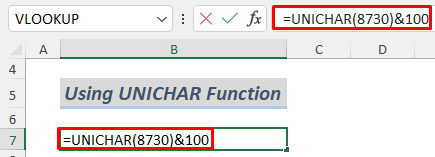
- ਉਸ ਤੋਂ ਬਾਅਦ, ਤੁਸੀਂ ਵਰਗ ਰੂਟ ਸੰਖਿਆ ਦੇ ਨਾਲ <8 ਤੋਂ ਬਾਅਦ ਵੇਖੋਗੇ।>ਐਂਪਰਸੈਂਡ ।

ਇਸ ਤਰ੍ਹਾਂ ਤੁਸੀਂ ਯੂਨੀਕਾਰ ਫੰਕਸ਼ਨ ਦੀ ਵਰਤੋਂ ਕਰਕੇ ਵਰਗ ਰੂਟ ਚਿੰਨ੍ਹ ਪਾ ਸਕਦੇ ਹੋ।
ਹੋਰ ਪੜ੍ਹੋ: ਐਕਸਲ ਫਾਰਮੂਲਾ ਪ੍ਰਤੀਕ ਚੀਟ ਸ਼ੀਟ (13 ਵਧੀਆ ਸੁਝਾਅ)
ਸਮਾਨ ਰੀਡਿੰਗ
- ਐਕਸਲ ਵਿੱਚ ਮੁਦਰਾ ਸਿੰਬਲ ਕਿਵੇਂ ਜੋੜਿਆ ਜਾਵੇ (6 ਤਰੀਕੇ)
- ਐਕਸਲ ਵਿੱਚ ਰੁਪਿਆ ਸਿੰਬਲ ਪਾਓ (7 ਤੇਜ਼ ਢੰਗ)
- ਐਕਸਲ ਵਿੱਚ ਟਿਕ ਮਾਰਕ ਕਿਵੇਂ ਪਾਉਣਾ ਹੈ (7 ਉਪਯੋਗੀ ਤਰੀਕੇ)
- ਐਕਸਲ ਵਿੱਚ ਡੈਲਟਾ ਸਿੰਬਲ ਟਾਈਪ ਕਰੋ (8 ਪ੍ਰਭਾਵੀ ਤਰੀਕੇ)
- ਕਿਵੇਂ ਟਾਈਪ ਕਰੀਏ ਐਕਸਲ ਵਿੱਚ ਵਿਆਸ ਦਾ ਚਿੰਨ੍ਹ (4 ਤੇਜ਼ ਢੰਗ)
4) ਵਰਗ ਰੂਟ ਸਿੰਬਲ ਨੂੰ ਸੰਮਿਲਿਤ ਕਰਨ ਲਈ ਕੀਬੋਰਡ ਸ਼ਾਰਟਕੱਟ ਲਾਗੂ ਕਰਨਾ
ਇਹ ਸਭ ਤੋਂ ਆਸਾਨ ਤਰੀਕਾ ਹੋ ਸਕਦਾ ਹੈ ਵਰਗ ਰੂਟ ਚਿੰਨ੍ਹ ਪਾਉਣ ਲਈ ਕੀਬੋਰਡ ਸ਼ਾਰਟਕੱਟ ਦੀ ਵਰਤੋਂ ਕਰਨ ਦੇ ਸਾਰੇ ਤਰੀਕੇ। ਕਿਰਪਾ ਕਰਕੇ ਹੇਠਾਂ ਦਿੱਤੇ ਵਰਣਨ ਨੂੰ ਪੜ੍ਹੋ।
ਪੜਾਅ:
- ਕੋਈ ਵੀ ਸੈੱਲ ਚੁਣੋ ਅਤੇ ALT+251 ਦਬਾਓ। ਇਹ ਤੁਰੰਤ ਵਰਗ ਮੂਲ

ਨੋਟ:
ਤੁਹਾਨੂੰ ਨੰਬਰਾਂ ਦੀ ਵਰਤੋਂ ਕਰਨੀ ਚਾਹੀਦੀ ਹੈ NumPad ਤੋਂ। ਜੇਕਰ ਤੁਹਾਡੇ ਕੀਬੋਰਡ ਵਿੱਚ NumPad ਬਟਨ ਨਹੀਂ ਹਨ, ਤਾਂ ਤੁਸੀਂ ਇਸ ਚਾਲ ਨੂੰ ਲਾਗੂ ਕਰਨ ਦੇ ਯੋਗ ਨਹੀਂ ਹੋਵੋਗੇ।
5) ਵਰਗ ਚਿੰਨ੍ਹ ਸੰਮਿਲਿਤ ਕਰਨ ਲਈ ਸਿੰਬਲ ਵਿੰਡੋ ਖੋਲ੍ਹਣ ਲਈ ਕੀਬੋਰਡ ਸ਼ਾਰਟਕੱਟ ਲਾਗੂ ਕਰਨਾ
ਤੁਸੀਂ ਕਿਸੇ ਹੋਰ ਕੀਬੋਰਡ ਸ਼ਾਰਟਕੱਟ ਦੀ ਵਰਤੋਂ ਕਰਕੇ ਚਿੰਨ੍ਹ ਵਿੰਡੋ ਨੂੰ ਵੀ ਖੋਲ੍ਹ ਸਕਦੇ ਹੋ। ਚਲੋ ਪ੍ਰਕਿਰਿਆ ਵਿੱਚੋਂ ਲੰਘਦੇ ਹਾਂ।
ਪੜਾਅ:
- ਪਹਿਲਾਂ, ਆਪਣੇ ਕੀਬੋਰਡ 'ਤੇ ALT + N + U ਦਬਾਓ। ਡਾਇਲਾਗ ਬਾਕਸ ਵਿੱਚ ਚੁਣੇ ਗਏ ਵਰਗ ਰੂਟ ਚਿੰਨ੍ਹ ਦੇ ਨਾਲ ਪ੍ਰਤੀਕ ਡਾਇਲਾਗ ਬਾਕਸ ਦਿਖਾਈ ਦੇਵੇਗਾ।
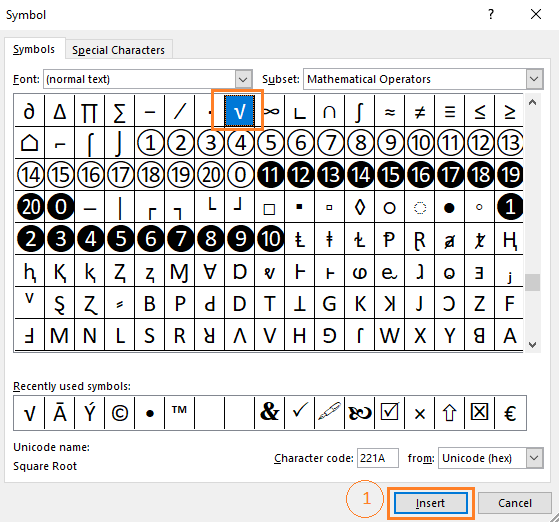
- ਇਸ ਤੋਂ ਬਾਅਦ, ਸਿਰਫ਼ ਸੰਮਿਲਿਤ ਕਰੋ ਚਿੰਨ੍ਹ ਅਤੇ ਫਿਰ ਬੰਦ ਕਰੋ ਡਾਇਲਾਗ ਬਾਕਸ। ਇੱਕ ਸਿੱਧਾ-ਅੱਗੇ ਦਾ ਤਰੀਕਾ।
6) ਕਸਟਮ ਨੰਬਰ ਫਾਰਮੈਟ ਨੂੰ ਲਾਗੂ ਕਰਨਾ
ਇਸ ਵਿਧੀ ਅਤੇ ਅਗਲੀ ਵਿਧੀ ( VBA ਦੀ ਵਰਤੋਂ ਕਰਕੇ) ਵਰਗ ਨੂੰ ਸੰਮਿਲਿਤ ਕਰਨ ਲਈ ਵਰਤਿਆ ਜਾ ਸਕਦਾ ਹੈ। ਇੱਕ ਤੋਂ ਵੱਧ ਸੈੱਲਾਂ ਵਿੱਚ ਰੂਟ ਚਿੰਨ੍ਹ (ਇੱਕ ਸਮੇਂ ਵਿੱਚ)।
ਪੜਾਅ:
- ਪਹਿਲਾਂ, ਉਹਨਾਂ ਸੈੱਲਾਂ ਨੂੰ ਚੁਣੋ ਜਿੱਥੇ ਤੁਸੀਂ ਵਰਗ ਰੂਟ ਚਿੰਨ੍ਹ ਸ਼ਾਮਲ ਕਰਨਾ ਚਾਹੁੰਦੇ ਹੋ। .

- ਉਸ ਤੋਂ ਬਾਅਦ, ਚੁਣੇ ਗਏ ਕਿਸੇ ਵੀ ਸੈੱਲ 'ਤੇ ਸੱਜਾ-ਕਲਿਕ ਕਰੋ ਅਤੇ ਫਾਰਮੈਟ ਸੈੱਲ ਚੁਣੋ।

- ਅੱਗੇ, ਖੱਬੇ ਪੈਨ ਤੋਂ ਕਸਟਮ ਵਿਕਲਪ ਚੁਣੋ। ਅਤੇ ਆਪਣੇ ਕਰਸਰ ਨੂੰ ਜਨਰਲ ਫਾਰਮੈਟ ਤੋਂ ਪਹਿਲਾਂ ਰੱਖੋ ਅਤੇ ਆਪਣੇ ਕੀਬੋਰਡ ਉੱਤੇ ALT + 251 ਦਬਾਓ।
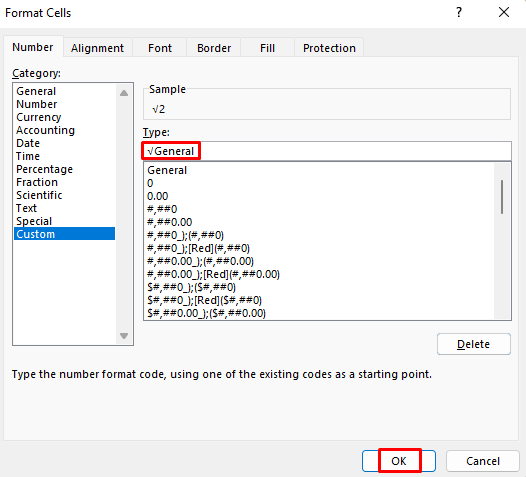
- ਇਸ ਤੋਂ ਬਾਅਦ, OK ਦਬਾਓ ਅਤੇ ਦੇਖੋ ਕਿ ਕੀ ਹੈਹੋਇਆ। ਸਾਰੀਆਂ ਸੰਖਿਆਵਾਂ ਦੇ ਅੱਗੇ ਹੁਣ ਵਰਗ ਮੂਲ ਚਿੰਨ੍ਹ ਹਨ।

ਇਸ ਤਰ੍ਹਾਂ ਤੁਸੀਂ ਸੈੱਲਾਂ ਦੀ ਇੱਕ ਰੇਂਜ ਵਿੱਚ ਵਰਗ ਮੂਲ ਚਿੰਨ੍ਹ ਦਾਖ ਸਕਦੇ ਹੋ।
ਹੋਰ ਪੜ੍ਹੋ: ਐਕਸਲ ਵਿੱਚ ਇੱਕ ਨੰਬਰ ਤੋਂ ਪਹਿਲਾਂ ਸਿੰਬਲ ਕਿਵੇਂ ਜੋੜਨਾ ਹੈ (3 ਤਰੀਕੇ)
7) ਐਕਸਲ VBA ਦੀ ਵਰਤੋਂ ਕਰਦੇ ਹੋਏ ਵਰਗ ਰੂਟ ਪਾਓ
ਇਸ ਵਿਧੀ ਦੀ ਵਰਤੋਂ ਕਰਨ ਲਈ, ਤੁਹਾਨੂੰ ਐਕਸਟੈਂਸ਼ਨ ਨਾਲ ਆਪਣੀ ਐਕਸਲ ਫਾਈਲ ਨੂੰ ਸੇਵ ਕਰਨਾ ਹੋਵੇਗਾ। xlsm । ਕਿਉਂਕਿ .xlsx ਫਾਈਲਾਂ VBA ਕੋਡ ਨਾਲ ਨਜਿੱਠ ਨਹੀਂ ਸਕਦੀਆਂ। ਜੇਕਰ ਤੁਸੀਂ ਆਪਣੀ ਐਕਸਲ ਫਾਈਲ ਵਿੱਚ VBA ਕੋਡ ਦੀ ਵਰਤੋਂ ਕਰਨਾ ਪਸੰਦ ਨਹੀਂ ਕਰਦੇ ਹੋ, ਤਾਂ ਇਸ ਵਿਧੀ ਤੋਂ ਬਚੋ।
ਕਦਮ:
- ਪਹਿਲਾਂ , ਵਿਜ਼ੂਅਲ ਬੇਸਿਕ ਐਡੀਟਰ ਖੋਲ੍ਹੋ ( ਡਿਵੈਲਪਰ ਟੈਬ -> ਕੋਡ ਵਿੰਡੋ -> ਵਿਜ਼ੂਅਲ ਬੇਸਿਕ ਕਮਾਂਡ ਚੁਣੋ)
- ਅੱਗੇ, ਵਿੱਚ ਸੰਪਾਦਕ, ਇੱਕ ਨਵਾਂ ਮੋਡੀਊਲ ਪਾਓ।

- ਇਸ ਤੋਂ ਬਾਅਦ, ਮੋਡੀਊਲ ਵਿੰਡੋ ਵਿੱਚ, ਹੇਠਾਂ ਦਿੱਤਾ ਕੋਡ ਪਾਓ।
Sub square_symbol()
Selection.NumberFormat = ChrW(8730) & "General"
End Sub

- ਬਾਅਦ ਵਿੱਚ, ਵਿਜ਼ੂਅਲ ਬੇਸਿਕ ਸੰਪਾਦਕ ਨੂੰ ਬੰਦ ਕਰੋ ਅਤੇ ਵਰਕਬੁੱਕ ਨੂੰ ਸੇਵ ਕਰੋ ( CTRL + S )।
- ਅੱਗੇ, ਚਲੋ ਹੁਣ ਕੁਝ ਸੈੱਲਾਂ ਦੀ ਚੋਣ ਕਰੀਏ ਜਿਨ੍ਹਾਂ ਵਿੱਚ ਕੁਝ ਨੰਬਰ ਹਨ।

- ਉਸ ਤੋਂ ਬਾਅਦ, ਡਿਵੈਲਪਰ ਟੈਬ -> ਕੋਡ ਵਿੰਡੋ -> 'ਤੇ ਜਾਓ। Macros ਕਮਾਂਡ 'ਤੇ ਕਲਿੱਕ ਕਰੋ -> Macro ਡਾਇਲਾਗ ਬਾਕਸ ਦਿਖਾਈ ਦੇਵੇਗਾ -> ਡਾਇਲਾਗ ਬਾਕਸ ਵਿੱਚ, ਮੈਕਰੋ (ਵਰਗ_ਸਿਮਬੋਲ) -> ਚੁਣੋ। ਚਲਾਓ

- ਅੰਤ ਵਿੱਚ, ਤੁਸੀਂ ਦੇਖੋਗੇ ਕਿ ਹੁਣ ਸਾਰੀਆਂ ਸੰਖਿਆਵਾਂ ਵਿੱਚ ਵਰਗ ਮੂਲ ਚਿੰਨ੍ਹ ਹਨ।

8)ਵਰਗ ਰੂਟ ਸਿੰਬਲ ਨੂੰ ਸੰਮਿਲਿਤ ਕਰਨ ਲਈ ਟੈਕਸਟ ਫੋਂਟ ਨੂੰ ਸਿੰਬਲ ਫੋਂਟ ਵਿੱਚ ਬਦਲਣਾ
ਇੱਕ ਹੋਰ ਆਸਾਨ ਤਰੀਕਾ ਜਿਸਦੀ ਤੁਸੀਂ ਇੱਕ ਵਰਗ ਰੂਟ ਸਿੰਬਲ ਪਾਉਣ ਲਈ ਅਪਣਾ ਸਕਦੇ ਹੋ, ਟੈਕਸਟ ਫੌਂਟ ਸਿੰਬਲ<ਦੀ ਵਰਤੋਂ ਕਰਨਾ ਹੈ। 9>. ਆਓ ਅੱਗੇ ਦਿੱਤੇ ਭਾਗ ਵਿੱਚ ਅਜਿਹਾ ਕਰਨ ਦੀ ਪ੍ਰਕਿਰਿਆ ਨੂੰ ਵੇਖੀਏ।
ਪੜਾਅ:
- ਪਹਿਲਾਂ, ਕਿਸੇ ਵੀ ਸੈੱਲ ਨੂੰ ਚੁਣੋ ਅਤੇ ਫਿਰ ਘਰ <9 'ਤੇ ਜਾਓ।>>> ਫੌਂਟ ।
- ਉਸ ਤੋਂ ਬਾਅਦ, ਚਿੰਨ੍ਹ

- <ਚੁਣੋ। 14>ਅੱਗੇ, ਚਿੰਨ੍ਹ ਟਾਈਪ ਕਰੋ Ö ਅਤੇ ENTER ਦਬਾਓ।

ਇਸ ਤਰ੍ਹਾਂ ਤੁਸੀਂ ਪਾ ਸਕਦੇ ਹੋ। ਵਰਗ ਰੂਟ ਇੱਕ ਐਕਸਲ ਸ਼ੀਟ ਵਿੱਚ ਪ੍ਰਤੀਕ।
ਨੋਟ:
ਜੇਕਰ ਤੁਹਾਡੇ ਕੀਬੋਰਡ ਵਿੱਚ ਇਹ ਚਿੰਨ੍ਹ ਨਹੀਂ ਹੈ ਤਾਂ ਤੁਸੀਂ ਇਸ ਵਿਧੀ ਨੂੰ ਲਾਗੂ ਨਹੀਂ ਕਰ ਸਕਦੇ ਹੋ Ö . ਪਰ ਤੁਸੀਂ ਇਸਨੂੰ ਕਾਪੀ ਕਰ ਸਕਦੇ ਹੋ ਅਤੇ ਆਪਣੀ ਐਕਸਲ ਸ਼ੀਟ ਵਿੱਚ ਪੇਸਟ ਕਰਕੇ ਇਸਦੀ ਵਰਤੋਂ ਕਰ ਸਕਦੇ ਹੋ।
ਸਿੱਟਾ
ਸੰਖੇਪ ਵਿੱਚ, ਅਸੀਂ ਵਿਚਾਰ ਕਰ ਸਕਦੇ ਹਾਂ ਕਿ ਤੁਸੀਂ ਵਰਗ ਚਿੰਨ੍ਹ <ਨੂੰ ਸੰਮਿਲਿਤ ਕਰਨ ਦੇ ਬੁਨਿਆਦੀ ਤਰੀਕੇ ਸਿੱਖੋਗੇ। 9> ਐਕਸਲ ਵਿੱਚ. ਕੀ ਤੁਹਾਨੂੰ ਕੋਈ ਹੋਰ ਤਰੀਕਾ ਪਤਾ ਹੈ? ਮੈਂ ਜਾਣਨ ਲਈ ਉਤਸੁਕ ਹਾਂ। ਮੈਨੂੰ ਟਿੱਪਣੀ ਬਾਕਸ ਵਿੱਚ ਦੱਸੋ।

